비디오에 사운드를 추가하는 것은 목표에 관계없이 사람들을 콘텐츠로 끌어들이는 가장 좋은 방법 중 하나입니다. 그러나 최근 TikTok은 저작권 문제로 인해 자신의 사운드를 업로드하는 기능을 중단했습니다. 하지만 여전히 그렇게 할 수 있습니다. TikTok에 자신만의 사운드를 추가하는 방법 에 대한 몇 가지 방법은 다음과 같습니다. 그러니 여러분의 창의력을 빛나게 할 준비를 하세요!
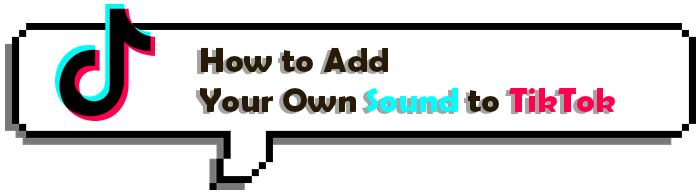
Video Converter Ultimate는 컴퓨터를 위한 최고의 비디오 편집기 중 하나로 돋보입니다. 복잡한 비디오 편집 도구를 원하지 않는 초보 사용자를 위해 설계되었습니다. 사용하기 매우 쉽고, 몇 번의 클릭만으로 원하는 완벽한 비디오를 얻을 수 있습니다. 이 앱은 또한 멋진 비디오를 만드는 데 도움이 되는 강력한 비디오 편집 기능을 제공합니다. 이러한 기능은 멋진 필터 적용부터 기본 효과 조정까지 다양하며 편집 전제 조건을 충족합니다. 따라서 비디오에 사운드를 추가하고 싶다면 이 도구가 좋습니다.
또한 Video Converter Ultimate는 비디오 효과 편집, ID3 편집 및 GIF 만들기를 쉽게 수행합니다. 이 소프트웨어를 사용하면 별다른 노력 없이 사운드 파일을 비디오에 추가할 수 있습니다. 사용하기 쉬운 고급 기능은 전체 프로세스를 파이처럼 쉽게 만듭니다. 당신은 당신의 목표를 달성할 것입니다. 비디오 편집 외에도 Mac 또는 Windows 컴퓨터에서 수천 가지 형식의 비디오 또는 오디오를 압축 할 수 있습니다.
Video Converter Ultimate의 주요 기능 은 다음과 같습니다.
Video Converter Ultimate를 사용하여 TikTok 사운드 위에 비디오 사운드를 추가하는 방법에 대한 단계는 다음과 같습니다.
01 컴퓨터에 Video Converter Ultimate를 다운로드합니다. 파일 추가 를 클릭하고 파일 추가 또는 폴더 추가를 선택하여 비디오 파일을 포함합니다.
02 채널 드롭다운 메뉴에서 오디오 트랙 추가를 선택하세요. 여기에서 원본 오디오 트랙을 음소거할 수도 있습니다. 팝업 창에서 오디오 파일을 찾아보고 원하는 파일을 선택하세요.
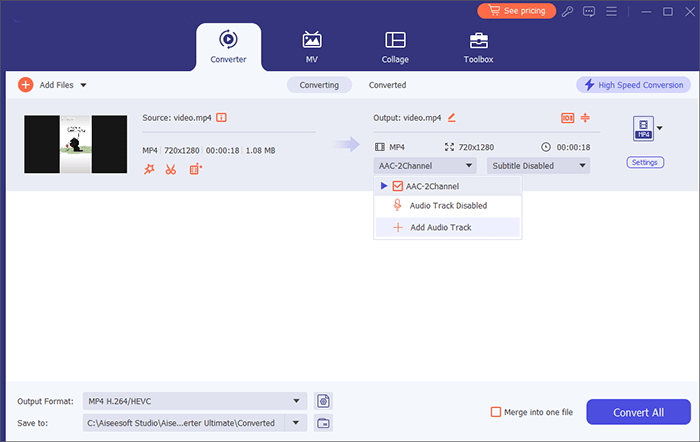
03 오디오 트랙을 추가하고 나면 편집 가능하다는 알림을 받게 됩니다. 변경하려면 지금 편집 버튼을 클릭하세요. 새 오디오 트랙을 추가하고, 볼륨을 조정하고, 지연 효과를 적용할 수 있습니다. 동기화 및 음질을 보장하기 위해 새 오디오로 비디오를 미리 봅니다.
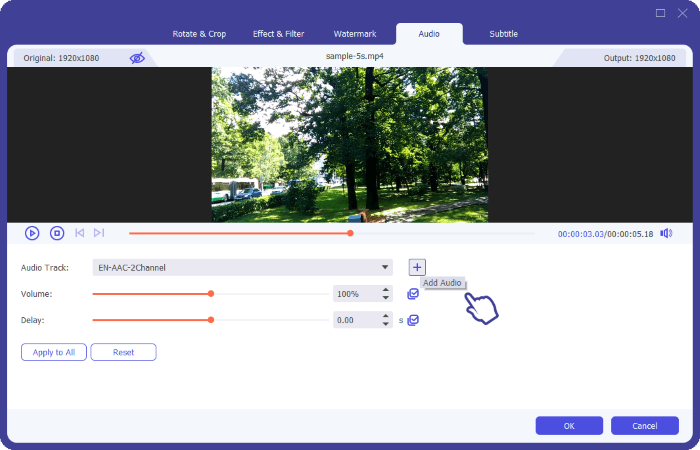
04 최종 영상을 저장할 폴더를 선택하세요. 비디오의 출력 형식을 설정한 다음 모두 변환 버튼을 클릭합니다. 출력에 대한 빠른 처리 속도를 보장하기 위해 하드웨어 가속이 자동으로 활성화됩니다.
TikTok 애플리케이션에는 애플리케이션을 통해 직접 TikTok에서 동영상을 촬영하든, 장치에서 동영상을 업로드하든 상관없이 소리에 대해 이야기할 수 있는 음성 해설 기능이 내장되어 있습니다.
TikTok에 자신만의 사운드를 추가하는 방법은 아래 단계를 따르세요.
1단계: 기기에서 TikTok 애플리케이션을 열고 하단의 + 기호 버튼을 클릭하세요. 녹화 아이콘을 선택하여 애플리케이션에서 비디오 녹화를 시작하거나 업로드 아이콘 을 선택하고 비디오를 선택하여 장치에서 비디오를 업로드합니다.
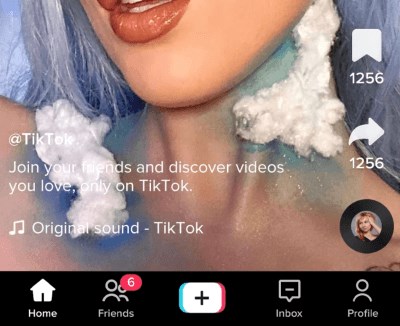
2단계: 비디오를 녹화하거나 장치에서 선택한 후 다음을 선택합니다.
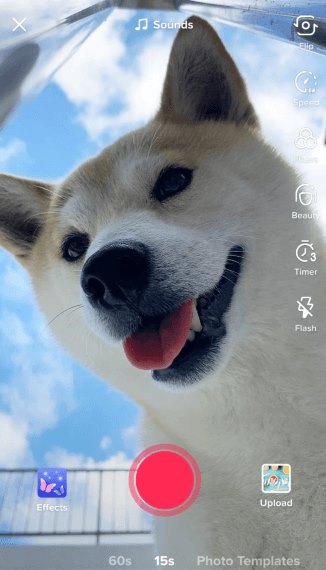
3단계: 화면 오른쪽 상단에서 음성 해설 옵션을 선택하세요. 오디오를 준비한 다음 녹음 아이콘을 클릭하거나 길게 눌러 비디오에 오디오 녹음을 시작하세요. 하단의 원본 사운드 유지 확인란을 선택/선택 취소합니다.
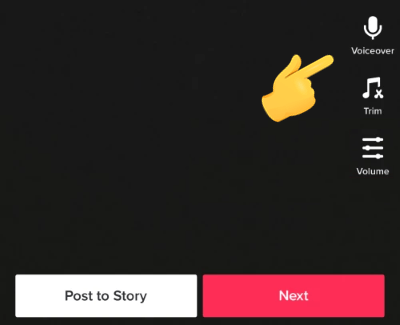
4단계: 오른쪽 상단에 있는 저장을 누르고 추가 효과를 추가하세요. 사운드 버튼과 볼륨 을 클릭하여 동영상의 볼륨을 조정할 수도 있습니다.
PC에 앱을 설치하지 않고도 온라인으로 TikTok에 사운드를 추가할 수도 있습니다. Kapwing은 작업에 더 나은 온라인 도구입니다. 비디오 편집을 위한 무료 온라인 도구입니다. 계정을 만들기만 하면 됩니다. Kapwing 도구를 사용하면 이미지, GIF, 비디오를 만들 수 있습니다. 이는 비디오를 완벽하게 편집하는 데 사용할 수 있는 여러 가지 편집 기능을 제공합니다. 게다가, 비디오를 편집하고 소셜 미디어 플랫폼에서 공유하기 위해 저장하는 동안 다양한 파일 형식을 가져올 수 있습니다.
Kapwing을 사용하여 TikTok에 원본 사운드를 추가하는 방법에 대한 단계는 다음과 같습니다.
1단계: 사용할 비디오와 사운드를 찾은 다음 도구에 끌어다 놓습니다. 또한 비디오/사운드를 도구에 링크로 복사할 수도 있습니다.
2단계: 거기에서 텍스트, 이미지, 효과 등을 추가하는 등의 도구를 사용하여 비디오와 사운드를 편집합니다.

3단계. 편집 후 게시 아이콘을 눌러 비디오와 사운드를 내보냅니다. 잠시 기다렸다가 다운로드 탭을 선택하여 장치에 저장하세요. 이제 사운드가 포함된 비디오를 TikTok에 공유할 수 있습니다.
Quik 앱은 라이브러리의 사운드를 비디오에 추가할 수 있는 훌륭한 비디오 편집기입니다. 매우 간단하며 Android 및 iOS 플랫폼에서 사용할 수 있습니다. 최고의 영상 클립을 자동으로 찾아 필요한 것만 보관합니다.
TikTok에서 음악으로 나만의 사운드를 만드는 방법은 다음과 같습니다.
1단계: Quik 애플리케이션을 열고 하단 중앙에서 Studio > Create an Edit를 클릭합니다. 거기에서 비디오를 선택하고 Let's Go! 하단의 옵션.
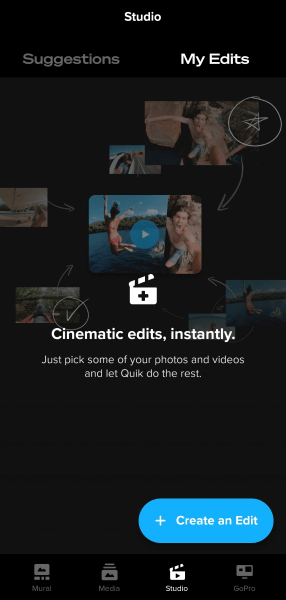
2단계: 음악 , 파란색 음악 라이브러리 버튼, MY MUSIC을 클릭합니다. 음악 라이브러리에 액세스하려면 애플리케이션 권한을 부여해야 합니다.
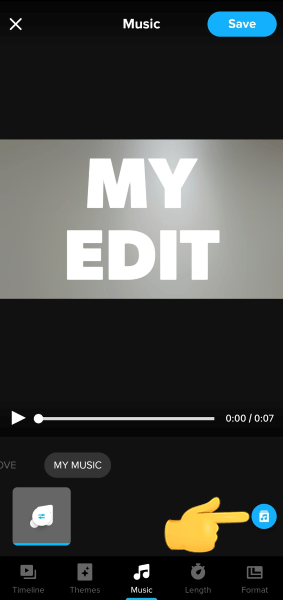
3단계: 트랙을 선택하고 옆에 있는 파란색 + 버튼을 클릭하여 적용합니다. 비디오 미리보기를 통해 앱이 사운드를 재생하는 것을 볼 수 있습니다.
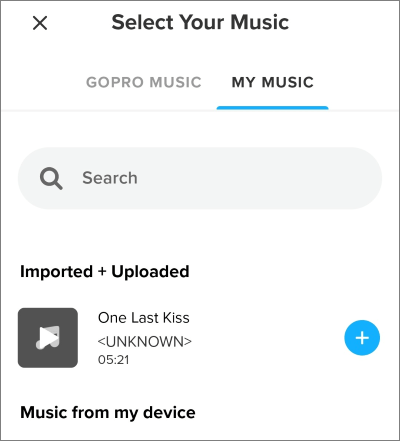
4단계: 만족스러우면 오른쪽 하단에 있는 저장 버튼을 선택한 다음 사진 라이브러리 옵션을 선택하여 저장합니다.
5단계: 이제 TikTok 애플리케이션을 열고 + 기호를 클릭한 다음 업로드 옵션을 선택하여 동영상을 업로드하세요.
TikTok에서 자신의 사운드를 사용하는 방법에 대한 가능한 방법을 제공했습니다. TikTok에 자신만의 사운드를 추가하고 이점을 얻는 데 어려움이 없기를 바랍니다. TikTok 비디오에 사운드를 추가하는 것은 이 인기 있는 플랫폼에서 성공하기 위한 최고의 비결입니다.
비디오에 사운드 파일을 추가하려면 Video Converter Ultimate를 선택하는 것이 좋습니다. 렉 문제 없이 사용하기 가장 편리한 앱입니다.
관련 기사:
TikTok을 카메라 롤에 저장하는 방법은 무엇입니까? [빠르고 쉬운 5가지 방법]
TikTok 지역을 안전하고 빠르게 변경하는 방법은 무엇입니까? [새 가이드]